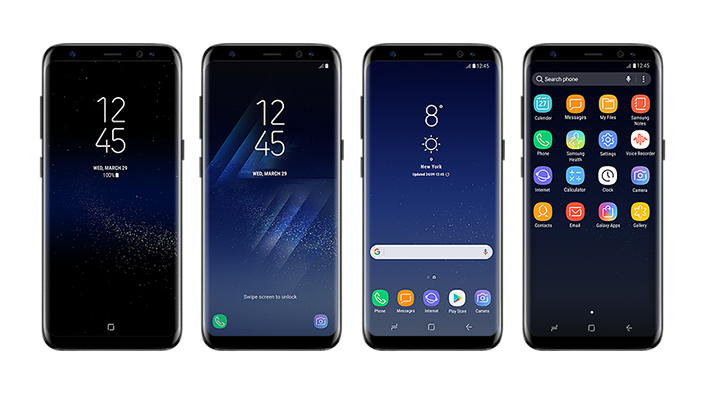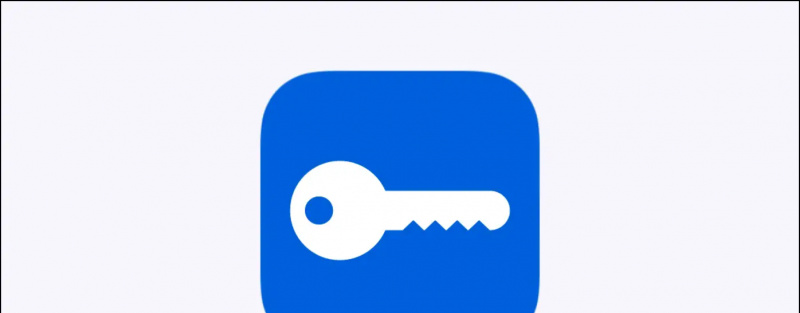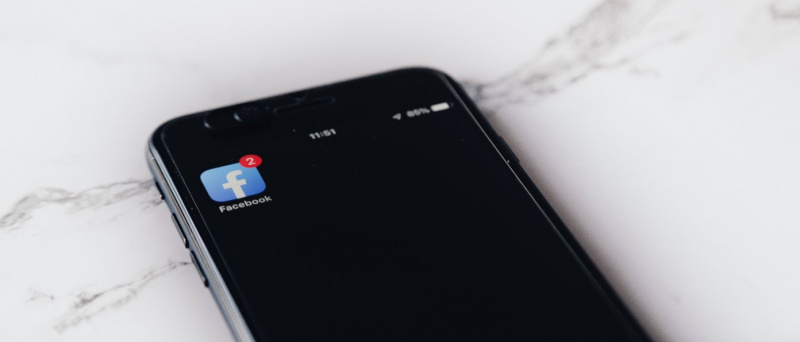Pe lângă adăugarea de noi funcții precum Manager de scenă și Camera de continuitate , Apple a schimbat și modul în care arată și se simte setările pe macOS Ventura. Opțiunea Actualizare software nu mai apare în fereastra „Despre acest Mac”, ceea ce ar putea îngreuna descărcarea actualizărilor viitoare. Prin urmare, suntem aici cu pașii pentru a găsi setările de actualizare software pe noul macOS Ventura.

Cuprins
Pe macOS Monterey și versiunile anterioare, puteți face clic pe pictograma Apple din meniul din stânga sus, selectați Despre Acest Mac , apoi selectați Actualizare de software pentru a verifica cele mai recente actualizări de sistem și de securitate pe computerul dvs. Mac.
sunet de notificare personalizat Android per aplicație
Cu toate acestea, opțiunea nu mai este disponibilă pe macOS Ventura. Acum a fost mutat în Setări de sistem (redenumit din Preferințe de sistem) și adoptă un design asemănător iPadOS. Citiți în continuare pentru a afla cum să găsiți și să căutați actualizări de software pe noul macOS 13 Ventura.
Pași pentru a verifica și descărca actualizările pe macOS Ventura
1. Apasă pe Pictograma Apple în colțul din stânga sus.
eliminarea unui dispozitiv din contul Google
Două. Selectați Setarile sistemului (da, sunt aceleași Preferințe de sistem cu un nume nou).

Patru. Aici, selectează Software Actualizați .

Alternativ, puteți urma metoda mai rapidă de mai jos:
1. Deschis Setarile sistemului pe Mac-ul dvs.
Două. În Setări, tastați și introduceți „actualizare” în bara de căutare.
cum îmi personalizez sunetul de notificare?
3. Selectați Software Actualizați sau Verificați actualizarea software-ului din rezultatele căutării care apar.
Ce Mac-uri pot descărca noua actualizare Ventura?
- MacBook Pro (introdus în 2017 sau mai târziu)
- MacBook Air (introdus în 2018 sau mai târziu)
- MacBook (introdus în 2017 sau mai târziu)
- Mac Mini (introdus în 2018 sau mai târziu)
- iMac (introdus la sfârșitul lui 2017 sau mai târziu)
- iMac Pro și Mac Studio
- Mac Pro (introdus în 2019 sau mai târziu)
Activați sau dezactivați actualizările automate de software
Mergeți la Setări sistem > General > Actualizare software. Aici, faceți clic pe pictograma exclamare lângă Automat Actualizări . Acum puteți activa sau dezactiva verificarea automată pentru actualizări, descărcări automate OTA, actualizări din magazinul de aplicații și multe altele. Iată ce înseamnă fiecare opțiune:

Ați putea fi interesat de:
- 7 moduri de a remedia pictograma aplicației blocată în Launchpad Mac după dezinstalare
- Trucuri MacOS Ventura Stage Manager: Ascundeți aplicațiile recente, afișați fișierele desktop și multe altele
- 2 moduri de a utiliza camera de continuitate pe Mac și iPhone
Ne puteți urmări și pentru știri instantanee despre tehnologie la Stiri google sau pentru sfaturi și trucuri, recenzii despre smartphone-uri și gadgeturi, alăturați-vă beepry.it
sim-ul meu a trimis un mesaj text